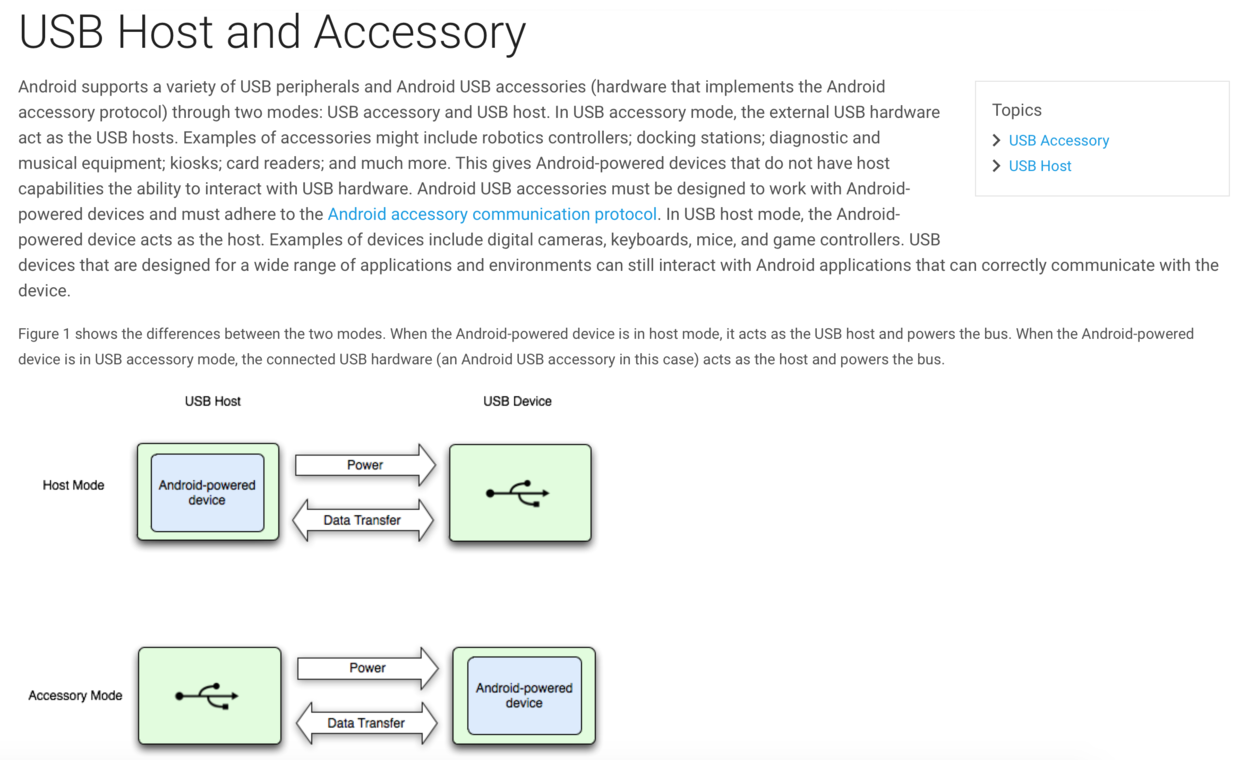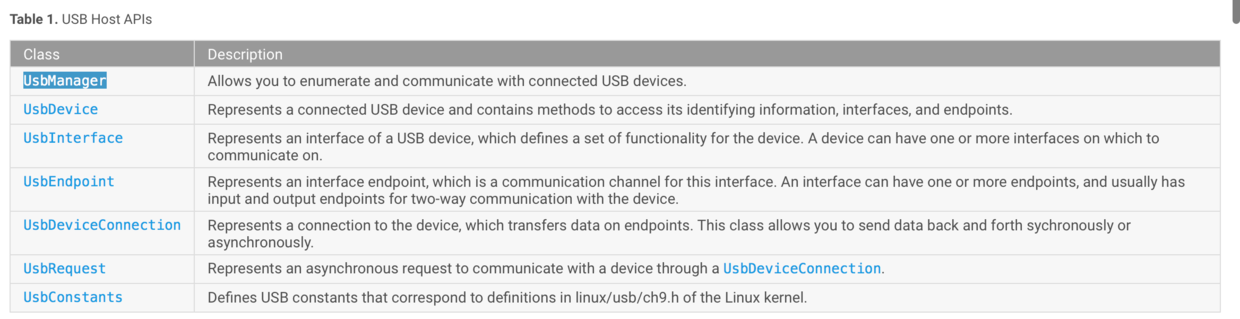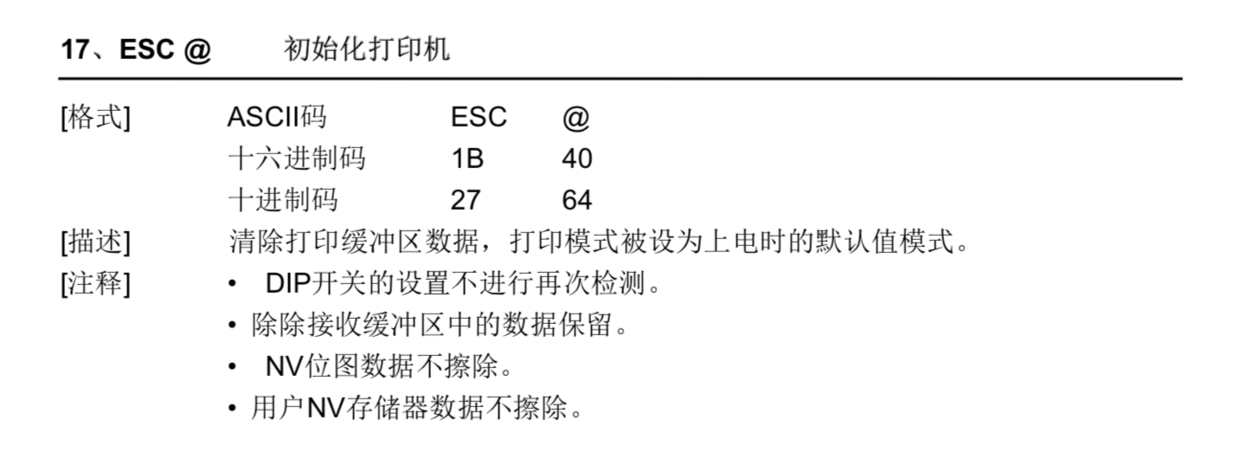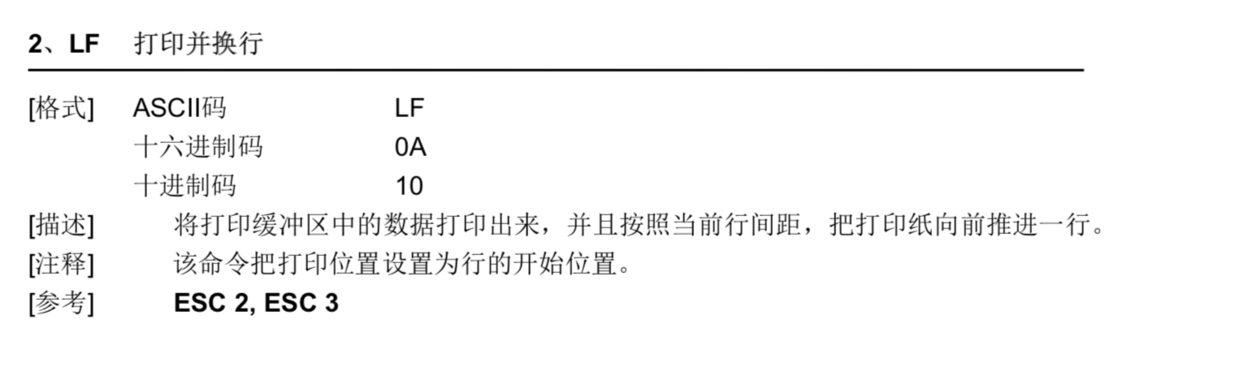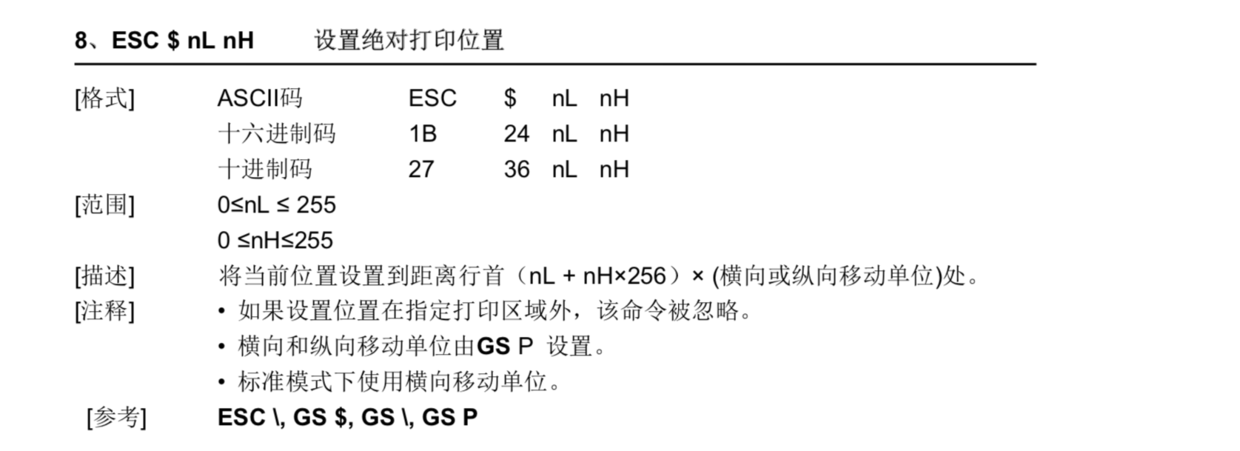有段时间没有更新文章了,最近一段经历就是开发一个基于USB通信的小票打印功能,再不写写真的就忘了。。。说起USB通信,在工作第一年的时候,公司的其中一款产品是USB通信的移动外设,初来乍到,看到开发同学拿着手机和外设进行通信,好牛B啊,经过几年,当这个任务降临的时候,只是一心想搞好它,研究研究其中的奥秘,以下是我的一些收获与感悟:
下载上边的文档,这里我希望大家可以从头到尾自己来完成,这样印象会更深刻。
Usb通信
在展开“小票打印”的分享之前,既然我们需要与USB设备通信,当然,就需要了解一下Android 设备如何与USB通信:
这张图来自Android 官网文档的 USB developer guide, 主要介绍了USB设备有两种:Host 与 Accessory,简单来说就是主模式与从模式,主模式则android设备给外设供电,反之,外设给android设备充电,对于小票打印,这里可以告诉大家,使用的是Host模式,所以下边我们来看一下Host模式如何与USB设备建立通信(Host与Accessory通信方式,调用方法不同,如果想了解Accessory模式,请自行官网查阅,很详细):
我们点击 USB Host,映入眼帘的是几个关键的类以及使用方法:
下面我根据我的开发经验,解释一下这几个类分别都是干嘛用:
UsbManager : 你可以使用这个类获取USB设备- UsbDevice
UsbManager manager = (UsbManager) getSystemService(Context.USB_SERVICE);// 获取设备HashMap<String, UsbDevice> deviceList = manager.getDeviceList();
UsbDevice:但我们用UsbManager获取到一个你的目标UsbDevice,那么我们可以使用它获取有哪些功能(也就是UsbInterface)
UsbInterface intf = device.getInterface(0);// 官方文档上边是这样写的,直接获取第一个,但往往不一定只连接一个设备,就要求我们找到自己想要的那个,一般的做法是int count = device.getInterfaceCount();for (int i = 0;i < count; i++) {
UsbInterface intf = device.getInterface(i); // 之后我们会根据 intf的 getInterfaceClass 判断是哪种类型的Usb设备,
// 并且结合 device.getVectorID() 或者厂家ID进行过滤,比如 UsbConstants.USB_CLASS_PRINTER
if (device.getVectorID() == '打印机的生产商ID' &&
intf.getInterfaceClass() == UsbConstants.USB_CLASS_PRINTER) { // 这个device就是你要找的UsbDevice,此时还需要进行权限判断
if (usbManager.hasPermission(device) == false) { // 没有权限
PendingIntent permissionIntent = PendingIntent.getBroadcast(this, 0, new Intent("com.android.example.USB_PERMISSION"), 0);
IntentFilter filter = new IntentFilter("com.android.example.USB_PERMISSION");
registerReceiver(mUsbReceiver, filter);
return;
}
}
}UsbInterface & UsbEndpoint : 代表UsbDevice有哪些功能,并且含有通信的通道 UsbEndpoint
// 一旦确定了UsbDevice以及UsbInterface,那么我们就可以使用UsbInterface来获取输出和输入的通道
for (int iEndpoint = 0; iEndpoint < intf.getEndpointCount();iEndpoint++) {
UsbEndpoint endpoint = anInterface.getEndpoint(iEndpoint); if (endpoint.getType() == UsbConstants.USB_ENDPOINT_XFER_BULK) { if (endpoint.getDirection() == UsbConstants.USB_DIR_IN) { this.inputEndPoint = endpoint;
} else { this.outputEndPoint = endpoint;
}
}
}之后我们就可以建立连接了:
UsbDeviceConnection connection = mUsbManager.openDevice(device); connection.claimInterface(intf, forceClaim);
以及开始我们的写数据:
//do in another threadconnection.bulkTransfer(outEndpoint, bytes, bytes.length, TIMEOUT);
和读数据:
//do in another threadconnection.bulkTransfer(inEndpoint, bytes, bytes.length, TIMEOUT);
Android 小票打印
既然已经可以与USB通信,打印部分也就是根据开发文档、根据协议进行字节(byte)的写入和读取,如我们现在要打印文字,过程是初始化打印机、将打印的字符串转为"gbk"格式、输出换行(满一行才会执行打印):
也就是说首先初始化打印机:
byte[] bytes = new bytes[]{(byte) 27, (byte) 64};
connection.bulkTransfer(outEndpoint, bytes, bytes.length, TIMEOUT);再输出要打印的文字(gbk格式)
byte[] bytes = "你要打印的文字".getBytes("gbk");
connection.bulkTransfer(outEndpoint, bytes, bytes.length, TIMEOUT);最后输出换行
byte[] bytes = new bytes[]{(byte) 10};
connection.bulkTransfer(outEndpoint, bytes, bytes.length, TIMEOUT);基本的文档使用方式就是这样,我们已经可以成功打印出一段文字,更高级的用法也只是对开发文档的研究而已,方法不变,但我们也会有一些技巧,比如绝对打印、打印一行两端对齐(两列或多列):
两端对齐原理:根据大量测试,一行最多可容纳32个字符,所以我们就可以计算出两列或者多列之间的“空格”数量,以下我提供两列对齐的写法:
private static final int LINE_BYTE_SIZE = 32; // 一行可输出32个字节
public static byte[] printTwoColumnData(String leftText, String rightText) {
StringBuilder sb = new StringBuilder(); byte[] leftBytes = strTobytes(leftText); byte[] rightBytes = strTobytes(rightText);
sb.append(leftText); // 计算两侧文字中间的空格
int marginBetweenMiddleAndRight = LINE_BYTE_SIZE - (leftBytes != null ? leftBytes.length : 0) - (rightBytes != null ? rightBytes.length : 0); for (int i = 0; i < marginBetweenMiddleAndRight; i++) {
sb.append(" ");
}
sb.append(rightText); return sb.toString().getBytes("gbk");
}取水不忘挖井人,这个是参考这位大哥的一篇文章:https://www.jianshu.com/p/ec0cdcd62595
By the way
打印机这个功能不仅仅可以使用USB,还有蓝牙、WIFI,其实都可以,区别就是获取的通讯渠道方法不同,只要获取好输出&输入渠道,我们就可以按照以上文档的方式进行与打印机的通信,是不是也可以说举一反三了~~~ 希望这篇文章可以给即将接触USB通信的新手与工作中遇到小票打印机需求的同学们一些帮助。
共同学习,写下你的评论
评论加载中...
作者其他优质文章